Comment désactiver la bibliothèque musicale iCloud ?
Apple Music est un service de diffusion de musique numérique qui utilise le cloud. Ses serveurs regorgent d'un nombre incroyable de chansons. Il utilise l'iCloud pour ce service. On estime qu'Apple Music a déjà dépassé la barre des 100 millions de titres dans sa bibliothèque. Vous devinez que vous ne perdrez jamais un rythme une fois que vous aurez commencé à écouter Apple Music. Cependant, certaines personnes veulent encore savoir comment désactiver la bibliothèque iCloud Music.
La bibliothèque iCloud Music est à la fois une avancée technologique et un outil marketing. Apple a utilisé efficacement iCloud en synchronisant la plupart de ses médias numériques via le cloud. Ces médias sont disponibles via leurs différents appareils et sont accessibles via différentes applications. C'est par ce biais qu'une marque marketing s'est constituée.
Par conséquent, il y a des gens qui pensent qu'Apple en a trop fait. Se pourrait-il que ces personnes aient l'impression qu'Apple monopolise le marché des médias numériques ? Quelle que soit la raison, vous connaîtrez son impact une fois que vous aurez découvert comment désactiver la bibliothèque musicale iCloud.
Contenu de l'article Partie 1. Comment la bibliothèque musicale iCloud est-elle implémentée ?Partie 2. Comment désactiver votre bibliothèque musicale iCloud ?Partie 3. Une autre façon de sauvegarder vos morceaux de musique ApplePartie 4. Résumé
Partie 1. Comment la bibliothèque musicale iCloud est-elle implémentée ?
Si vous avez accès à un appareil Apple, vous avez probablement expérimenté iCloud. Presque toutes les formes de données se synchronisent via iCloud. Il peut s'agir de votre courrier, de vos contacts, de vos photos, de vos livres, de votre musique, voire de vos notes et rappels, entre autres. Il a fait de votre appareil Apple un véritable appareil mobile.
iCloud était une révision du service Mobile Me qui s'est avérée infructueuse selon Apple eux-mêmes. Avec cela, iCloud devait avoir plus de couverture et être intégré dans beaucoup de choses. Non seulement iCloud était utilisé pour synchroniser les tâches informatiques de base telles que le courrier, les contacts, les notes et autres, mais il devait offrir une énorme capacité multimédia. Avec cela, iCloud avait Photos et Drive. La capacité cloud d'iCloud a été fixée à 5 Go pour être plus compétitive. De plus, un abonnement payant iCloud + a été ajouté qui offre 2 To d'espace cloud.
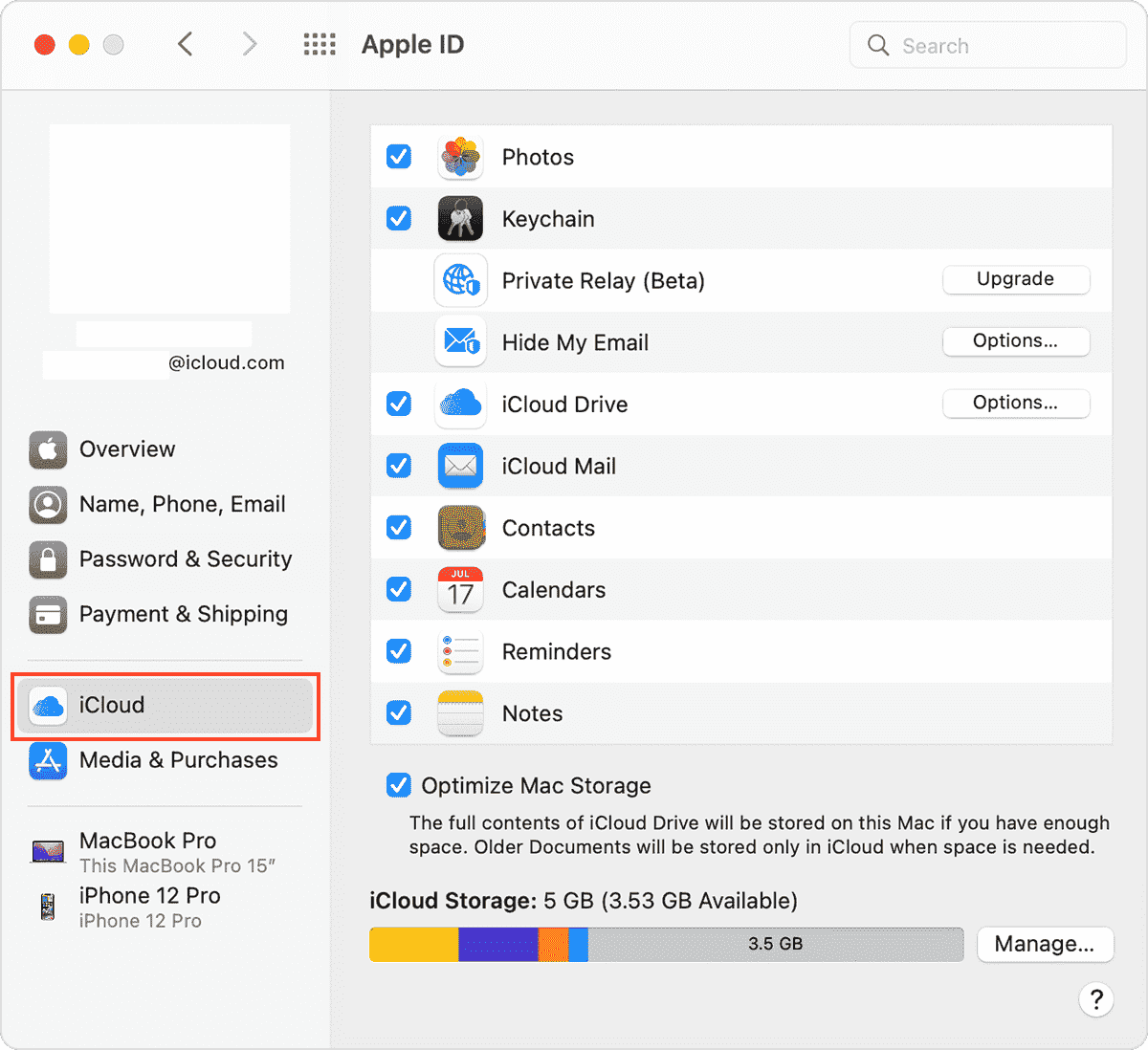
iCloud a également été utilisé comme service back-end pour de nombreuses applications célèbres d'Apple. Ces services incluent la synchronisation de votre bibliothèque Apple Music dans Apple Music. De plus, vous pourrez synchroniser votre Livres Apple et les médias Apple TV. La synchronisation multimédia s'étend à vos différents appareils Apple, ce qui les transforme efficacement en un hub multimédia.
Pour augmenter la disponibilité, iCloud s'est étendu au Web et a également été exporté dans Windows. L'extension Web peut être trouvée sur iCloud.com. La version Windows peut être téléchargée dans le Microsoft App Store. Par conséquent, les fonctionnalités d'iCloud pour Windows sont limitées.
Maintenant que vous avez appris comment iCloud est implémenté, il peut arriver que vous souhaitiez désactiver cette fonctionnalité. iCloud peut parfois occuper une grande partie de votre bande passante Internet. Cela peut également interférer avec vos préférences musicales si vous préférez lire l'état actuel de votre musique stockée localement sur votre appareil. Avec cela, vous voudrez peut-être savoir comment désactiver la bibliothèque musicale iCloud.
Partie 2. Comment désactiver votre bibliothèque musicale iCloud ?
La bibliothèque iCloud Music est généralement une fonctionnalité de votre application iTunes ou Apple Music. Lorsque vous activez iCloud Music, vos appareils pourront synchroniser leur bibliothèque locale avec celle qui se trouve dans iCloud. Il est généralement recommandé d'activer cette fonctionnalité sur votre application. Si vous ne l'activez pas, vous pouvez toujours lire des chansons sur vos appareils, mais vous ne serez pas mis à jour sur la dernière version de votre bibliothèque.
Par conséquent, vous pouvez mettre à jour votre bibliothèque iCloud Music sur votre appareil et votre bibliothèque se synchronisera sur vos appareils tant que vous activerez la fonction de synchronisation. Voici les étapes à suivre pour désactiver la bibliothèque musicale iCloud
Sur iTunes :
- Ouvrez iTunes ou Apple Music. Dans iTunes, allez dans Édition > Préférences.
- Dans l'onglet Général, vous verrez une option pour activer la bibliothèque musicale iCloud dans iTunes. Activez-le pour voir les dernières chansons que vous avez ajoutées à votre bibliothèque et activez la synchronisation avec vos appareils.

- Vous pouvez éventuellement le désactiver si vous ne souhaitez pas que votre appareil se synchronise avec iCloud. Cela préservera la bibliothèque que vous avez actuellement.
Sur l'application Apple Music :
- Dans Apple Music, accédez à Musique > Préférences.
- Dans l'onglet Général de la fenêtre Préférences, décochez la case à côté de Synchroniser la bibliothèque.
- Cliquez sur "OK" pour enregistrer vos modifications.
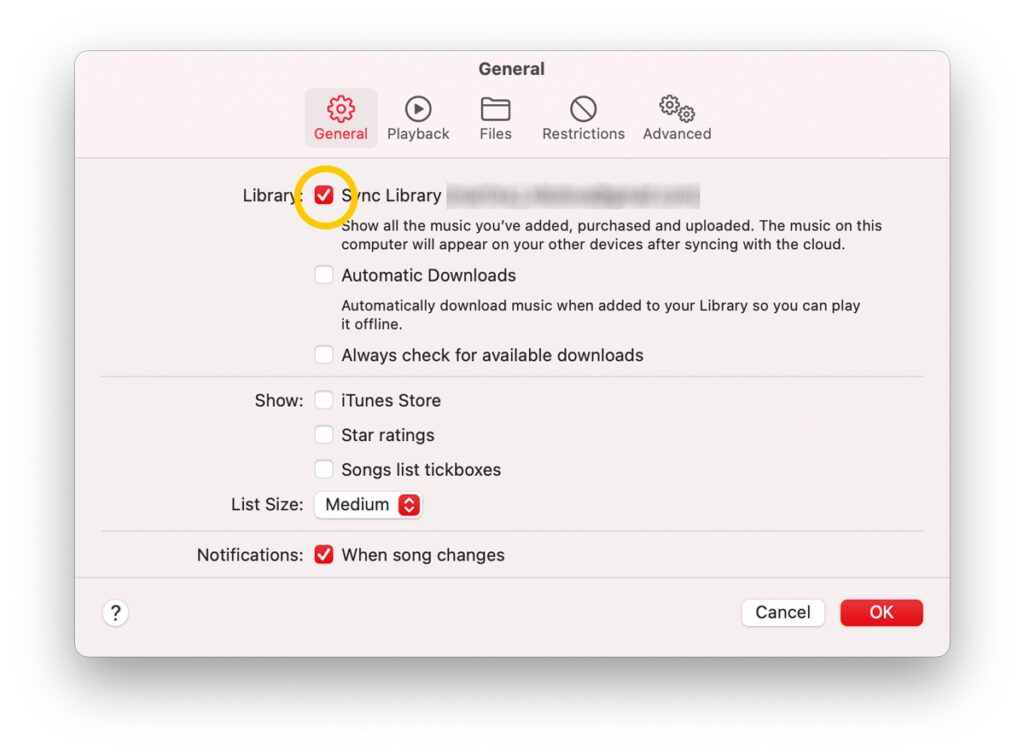
Sur iPhone ou iPad:
- Dirigez-vous vers les paramètres de votre iPhone ou iPad> "Musique"> "Bibliothèque musicale iCloud".
- Décochez l'option "Bibliothèque musicale iCloud".
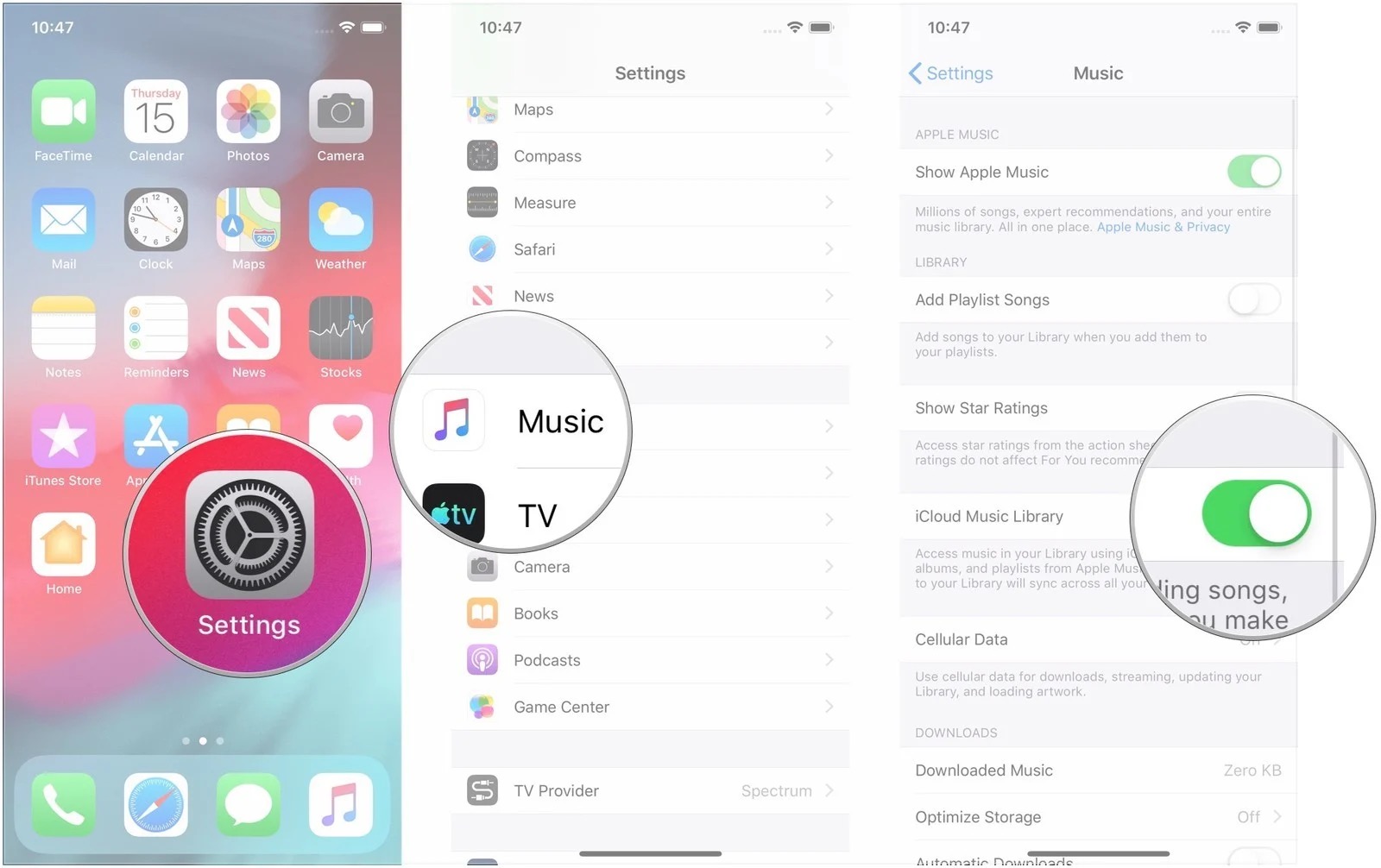
Sur un système Android, il vous suffit d'être connecté avec votre identifiant Apple. Assurez-vous que vous avez activé la synchronisation sur votre application iTunes ou Apple Music afin que votre bibliothèque iCloud soit mise à jour.
Partie 3. Une autre façon de sauvegarder vos morceaux de musique Apple
Tout va bien maintenant que vous avez appris à désactiver la bibliothèque musicale iCloud. Sinon, savez-vous qu'il existe un outil fiable pour sauvegarder vos chansons Apple Music ? Avec cet outil, vous pouvez enregistrer vos chansons au format musical standard. Après cela, vous pouvez jouer Apple Music sur Alexa ou d'autres lecteurs multimédias que vous voulez. Le nom de l'outil est TunesFun Apple Music Converter.
TunesFun Apple Music Converter doit être applaudi pour sa capacité à supprimer la sécurité DRM des pistes Apple Music. Ce convertisseur de musique Apple facilite également la conversion des pistes vers des formats plus lisibles tels que MP3, FLAC, WAV, AAC, etc. Pour pouvoir lire des fichiers musicaux convertis sur n'importe quel appareil, vous pouvez également configurer votre minuterie de sommeil Apple Music avec ces fichiers convertis.
Voici les étapes pour utiliser ce merveilleux outil :
- Téléchargez et installez TunesFun Convertisseur de musique Apple. Des versions PC et Mac sont disponibles.
- Lancez le convertisseur une fois qu'il a été installé avec succès sur votre ordinateur personnel. Sur l'écran principal, vous pouvez maintenant commencer à sélectionner les chansons Apple Music à convertir.

- Configurez le format de sortie et le dossier à utiliser et modifiez les autres paramètres restants.

- Appuyez sur le bouton "Convertir" en bas de l'écran. L'application lancera la conversion des chansons ainsi que la procédure de suppression des DRM.

- Une fois la conversion terminée, accédez à l'onglet Terminé pour voir vos fichiers convertis.
Vous serez peut-être agréablement surpris de pouvoir convertir vos chansons Apple Music au format musical standard. Notez cependant que toutes les conversions sont effectuées grâce à la technologie d'enregistrement sonore. Il s'agit d'un moyen parfaitement légal de sauvegarder vos chansons Apple Music et d'en profiter à des fins d'écoute personnelle.
Partie 4. Résumé
Dans cet article, vous avez appris à désactiver la bibliothèque musicale iCloud. Les raisons de cette fonctionnalité ont été expliquées. Vous avez également été guidé sur les étapes concrètes de cette démarche. Les guides ont été donnés pour votre application iTunes et Apple Music ainsi que pour vos appareils mobiles Apple et Android.
Parallèlement à cela, un outil de sauvegarde utile pour votre bibliothèque musicale Apple a été introduit. Cet outil s'appelle le TunesFun Apple Music Converter. TunesFun Apple Music Converter convertira toutes vos chansons Apple Music au format musical standard.
Laissez un commentaire